
Мазмуну:
- Автор Bailey Albertson [email protected].
- Public 2023-12-17 13:02.
- Акыркы өзгөртүү 2025-01-23 12:44.
IPhone, iPad жана iPod'догу Siri: эмне үчүн керек, аны кантип колдонуу керек жана көйгөйлөрдү чечүү

Дүйнө жүзү боюнча миллиондогон колдонуучулары бар Siri Appleдин программасынын бир бөлүгү. Бул колдонмо суроолорго жооп берүү жана сунуштарды берүү үчүн колдонуучунун сүйлөө процессин колдонот.
Мазмун
-
1 Эмне үчүн iPhone'до Siri керек
-
1.1 Siri менен iPhone'дун стандарттык үн башкаруусунун айырмасы
1.1.1 Видео: Адаттан тыш өтүнүчтөрдү терип, Siriде кантип трюк ойносо болот
-
-
2 Siri иштеши
-
2.1 Siriди кантип күйгүзүп, чалса болот
2.1.1 Видео: Siriди кантип иштетүү керек жана аны кантип колдонуу керек
- 2.2 Siriди кантип өчүрсө болот
- 2.3 Siri сунуштарын кантип алып салса болот
-
2.4 Siri үнүн кантип өзгөртүү керек
2.4.1 Видео: Siri үнүн кантип өзгөртүү керек
- 2.5 iPhone'до үн башкарууну кантип өчүрсө болот
-
-
3 Siri аркылуу көйгөйлөрдү чечүү
- 3.1 Siri гаджеттин ээсинен буйруктарды укпайт
-
3.2 Siri тарабынан жооп жок
- 3.2.1 iPhone орнотууларын кантип калыбына келтирсе болот
- 3.2.2 Видео: iPhone орнотууларын кантип калыбына келтирсе болот
- 3.3 Siri такыр иштебейт
Эмне үчүн iPhone'до Siri керек
Apple түзмөктөрүндөгү Siri Windows 10догу жаш Cortanaга окшош. Бул "жардамчы" Apple гаджеттерин башкарууну жеңилдетүү максатында иштелип чыккан.

Siri Apple гаджеттерин башкарууну жеңилдетүү максатында иштелип чыккан
Заманбап гаджеттердин билермандары Siri функциясын өз ыкмасы менен "насостой" алышат. Мисалы, колдонуучунун "Эй Сири, мен өзүмдү жаман сезип жатам, тез жардам чакыр" деген сөзүнөн кийин, iPhone же iPad 112, 911 же 030 (003) номерин терип, "Таксиге чалуу" талабы боюнча - жергиликтүү номер жакынкы такси кызматы.
Siri менен iPhoneдун стандарттык үн башкаруусунун айырмасы
IPhone'догу кадимки үн башкаруусунан айырмаланып (жана үчүнчү жактагы гаджеттердин биринде), "жардамчынын" үнүн таануу жана сөз байлыгы чектелген эс тутумунда жазылган, бул толук кандуу "булут" технология. Ал колдонуучу айткандардын бардыгын Apple Siri иштеп чыгуучу серверине өткөрүп берет, ал жерде сөздөр, сөз айкаштарын жана интонацияларды таануу сценарийи бар, ал дайыма өсүп жана өнүгүп турат (Siri үйрөнгөн сайын "акылдуу" болуп калат). Колдонуучу тарабынан бир жолу айтылган жана бешинчи жолу гана таанылган сүйлөм бир аздан кийин биринчисинен таанылат.

Siri булут технологиясы
Мындан тышкары, Siri өзү кантип сүйлөшүүнү билет - бул виртуалдык каармандын программалык жана техникалык ишке ашырылышы, ал жакынкы келечекте каалаган баарлашууну колдой алат.
Видео: адаттан тыш өтүнүчтөрдү терүү менен Siriде трюк ойнотуу
Siri иштеши
Siri колдонуучу микрофонго айткан тармакка жөнөтүлгөн издөө суроолорунун бардыгын түшүнөт. Мисалы, телефондун ээси: "Yandex. Taxi, Москва, Автозаводская, 4кө буйрутма бериңиз" дейт. Эгер Uber тиркемеси орнотулган болсо, ал автоматтык түрдө башталат жана колдонуучунун геолокация маалыматы буйрукка тиркелет. Буга жооп кылып, Siri автоунааны алып кетүү убактысын жана кызматтын баасын үн менен айтып берет.

Siri командасына берилген буйруктарды так жана даана айтуу маанилүү.
Siri аркылуу чалууларды жасоого болот. Мисалы, телефон ээси: "Иван Петровичти Skype аркылуу чал" деген буйрукту берет. Жооп катары, Siri гаджетке орнотулган Skype кардары менен байланышып, көрсөтүлгөн адамга чалат. Эгерде колдонуучу билдирүү жазууну суранса, анда Siri көрсөтүлгөн байланыш менен сүйлөшүүдө керектүү сөздөрдү киргизип, аларды жөнөтөт.
Siri ошондой эле HomeKit технологиясын колдонуп, тиричилик техникасы жана электроника үчүн буйруктарды колдойт. Колдонуучу iPhone же iPad'га туташкан түзмөктөр үчүн бир катар иш-аракеттерди жасашы үчүн "Татьянанын келишин күтүп жатам, уктоочу бөлмөмдө интимдик шарт түзүп бер" деп гана айтышы керек:
- бөлмөдөгү жарык 70% га өчүп калат;
- романтикалуу музыка Apple гаджетиндеги Apple Music тиркемеси аркылуу күйгүзүлөт;
- Bluetooth аркылуу алдын-ала иштетилген зымсыз колонкаларга үн өткөрүү;
- көшөгө же атайын диск менен иштеген көшөгө түшөт (кино көрсөтүлүп бүткөндөн кийин кинотеатрда көшөгө түшөт).
Колдонуучунун табитине жараша конфигурацияланган жана iPhone же iPad дан башкарылган "Акылдуу Үй" тутумуна туташкан нерселердин бардыгы иштей берет.
Сири эртеңки күнгө боло турган рейстер, кафелер, кинотасмалар жөнүндө айтып берүүнү суранса болот. Бул дагы ушул тиркеменин карамагында. Ошондой эле колдонуучу бир нерсени окуп берүүнү суранса, программа суралган нерсенин бардыгын өз үнү менен окуп берет.
Кантип күйгүзүп, Siriге чалуу керек
Мисал катары iPad Pro жана АКШ орнотууларын алуу. IOSтун заманбап версиялары орус тилин көптөн бери колдоп келген, ошондуктан "Эй Сири" деген сөз "Эй Сири" менен алмаштырылган. Siri орнотуу агымы бардык iPhone'дордо, iPad жана iPodдордо бирдей, бирок iOS'тун акыркы версиясын Apple дагы деле колдойт:
-
"Орнотуулар" - "Жалпы" - "Siri" командасын бериңиз.

IPad'деги Siri Жөндөөлөрүн киргизиңиз Siri демейки күйгүзүлгөн, бирок аны өзүңүз өчүрүп койсоңуз болот
-
Siri функциясын күйгүзүп, орнотуулардан "Hey Siri" деген сөз айкашына уруксат бериңиз, ошондой эле тил орнотууларынан орус тилин тандаңыз.

IPad'деги негизги Siri функцияларын күйгүзүңүз IPad'деги Siri менен учурашууну күйгүзүңүз
Эми Siri микрофонго "Эй Siri" деп айтып, жандырылганын текшере аласыз.
Видео: Siriди кантип иштетүү керек жана аны кантип колдонуу керек
Siriди кантип өчүрсө болот
Siri функциясын өчүрүү үчүн, "Жөндөөлөр" - "Жалпы" - "Siri" командасын берип, Siri өчүрүңүз. Колдонмо, анын ичинде бардык эскертмелер жана өркүндөтүлгөн жөндөөлөр өчүрүлөт.
Siri Сунуштарын алып салыңыз
Эгер сиз смартфонуңузду эч кандай үндөн же буйруксуз иштетип көнүп калсаңыз, Siri сунуштары кыжырды келтириши мүмкүн.
Төмөнкүлөрдү аткарыңыз:
-
"Орнотуулар" - "Жалпы" - "Прожектордук издөө" командасын бериңиз.

IPhone'дун Жалпы Жөндөөлөрүнөн көңүлдү борбордон издөө IPhone'догу "Spotlight Search" пункту аркылуу Siriден келген билдирүүлөрдү башкара аласыз
-
Siri Сунуштарын өчүрүү.

Spotlight Search табулатурасындагы Siri Suggestions Сунуштарды көрсөтпөө үчүн Siri билдирүүлөрүн өчүрүңүз
Siri сунуштары гаджетиңизде пайда боло бербейт.
Siri үнүн кантип өзгөртүүгө болот
Төмөнкүлөрдү аткарыңыз:
-
Сизге тааныш Siri орнотууларына барып, Эркек / Аял үн жөндөөсүн ачыңыз.

IPhone'до Siri үнүн орнотуу Siri үнүн жана тилин анын негизги жөндөөлөрүнөн тандай аласыз
- Угууну жактырган үндү тандаңыз.
Эми Siri сиз каалаган үн менен сүйлөйт.
Видео: Siri үнүн кантип өзгөртүү керек
IPhone'до үн башкарууну кантип өчүрсө болот
Бардык iPhone жана iPad'дарда, анын ичинде iOS 9.x иштетилгендерде (iPhone 4s 9.3.5те иштейт), башкарууну Siriге өткөрүп бериңиз же үн башкарууну толугу менен өчүрүңүз:
-
"Орнотуулар" - "Жалпы" - "Атайын мүмкүнчүлүктөр" - "Үй баскычы" буйруктарын бериңиз.

Үн менен киргизүү үчүн Башкы бет баскычын өчүрүңүз Үй баскычы Siriди iPhoneдо иштетет
- Long Press Home баскычынын орнотуусун Өчүк деп койду.
Siri аркылуу көйгөйлөрдү чечүү
Бүгүнкү күндө Siri функциясы Apple iOS / watchOS иштетүү тутумунун бир бөлүгү экендигине карабастан, көйгөйлөр да аларды аяган жок.
Siri гаджеттин ээсинен буйруктарды укпайт
Себептери төмөнкүчө:
- Siri өчүрүлгөн. Негизги орнотуулар кичи менюсуна өтүп, Siri функциясын күйгүзүңүз;
- Siri функциясы активдүү эмес, анын ордуна Home (Үй) баскычын басуу менен, iOS тутумунун стандарттык үн башкаруусу иштетилет. Башкы бет баскычына жетки орнотуу үчүн кичи менюга өтүп, аны колдонууну "Siri" абалына которуңуз;
-
гаджет бошотулган. Розетканы, компьютериңиздеги акысыз USB портун, тышкы же күн батареясын таап, шайманыңызды кубаттаңыз;

Бош iPhone Бошогон гаджет Siri менен көйгөйлөрдү жаратышы мүмкүн
- микрофон бузук. Муну каалаган досуңузга же тууганыңызга чалып, оңой эле текшерсе болот. Эгерде уюлдук тармакка кирүү мүмкүнчүлүгү жок болсо (SIM-карта жок болсо), Wi-Fi аркылуу Интернеттен пайдаланыңыз. Skype аркылуу тесттик чалуу жасаңыз же башка мессенджерге чалыңыз (WhatsApp, Viber, Mail. Ru Agent ж.б.). Ошондой эле, сиз социалдык тармактарда үн билдирүүсүн жөнөтө аласыз (ВКонтактедеги жеке кат алышуу, Одноклассникиге чалуу ж.б.). Эгерде Интернет жок болсо, анда жаздыруу үчүн "Диктофон" тиркемесин күйгүзүңүз. Микрофон чындыгында бузулган учурда, Apple дүкөнүнө кайрылыңыз;
- үшүк, iOS "тормозу". Бул микрофондун программалык түрдө иштебей калышынын сейрек кездешүүчү себеби. Мурунку пункттагы тесттерди колдонуңуз. Чыныгы "тоңуп" калганда, гаджеттин орнотууларын өчүрүп-күйгүзүү же баштапкы абалга келтирүү (толук тазалоону кошо алганда) керек;
-
микрофону жок наушниктердин гаджетине туташуу. Аларды өчүрүү;

iPhone жана наушниктер Сири үнүн уга турган микрофону жок кулакчындарды сууруп алыңыз
- түзмөктүн микрофонун жаап турган стандарттуу эмес корпус жана / же пленка. Аларды чечип сал;
- микрофон манжа, кийим бүктөлгөн ж.б. Аспаптын жайгашкан жерин өзгөртүү;
- микрофон кир, кир менен капталган. Аларды тазалаңыз;
- Siri чалуулар учурунда иштей албайт. Тиркеме 3G чалуу аркылуу же ыкчам мессенджерлер аркылуу телефон чалуулары, видео чалуулар учурунда өчүрүлөт. Бардык учурдагы чалууларды токтотуу;
- гаджеттеги колонкалар иштебей жатат. Сиринин жообу бар, бирок, албетте, сиз аны укпайсыз. Apple тейлөө борборуна кайрылыңыз.
Сири жооп берген жок
Себептери төмөнкүчө:
-
Siri күйгүзүлүп, даяр, бирок интернет жок. Сиз байланышкан тармакка кирүү мүмкүнчүлүгүн текшериңиз. Интернетке кирүү үчүн атайын шарттар талап кылынышы мүмкүн, муну текшериңиз. Siriди жаап, кайра күйгүзүңүз;

iPhone Wi-Fi сигналын албай жатат Биринчи кадам - смартфондун тармакка туташуусун текшерүү.
- Apple компаниясынын Siri булут кызматы тарабындагы ката. Siri бир нече сааттан кийин же кийинки күнү Siri вебсайты чечилгенден кийин колдонуп көрүңүз;
- гаджет бети ылдый жатат. Оодаруу;
- Эй Siri иштетилген жок. Siri орнотуулары кичи менюсуна өтүп, бул функцияны иштетүү;
- сизде iPhone 6s эмес смартфону же iPad Pro эмес планшети бар. Аны заряд булагына туташтыруу керек. Гаджетиңизди кубаттаңыз;
-
сиздин Siri триггер тили тандалган жок. Үн жана тил орнотуулары кичи менюсуна кайтып, каалаган тилди тандаңыз;

Siri тилин тандоо Тил орнотуу субменюсунан, Siri сизди түшүнүшү үчүн, өзүңүзгө жаккан тилди тандаңыз
- мурунку абзацтан чыккан iOS тутумун жана башка программалык камсыздоону токтотуу (стандарттуу кырдаалдардан тышкары);
- тиркемени жана / же Siri орнотууларын башкарууну өчүргөн вирустар. Атап айтканда, Siri серверине шайман алган буйруктарды жөнөтүү тутумунун скрипти иштебей калышы мүмкүн. Көбүнчө, iOS Jailbreak күнөөсү бар. iOS тутумунун өзү вирустардан абдан ишенимдүү корголгон. Сиз Cydia'дан текшерилбеген бир топ программаларды жана өзгөрүүлөрдү орнотуп, фишинг чыпкасын өчүрүп, ж.б. түзмөгүңүздүн коопсуздугун бузуп койсоңуз болот. Маселени чечүүнүн эң тез жолу - гаджети iOSтун ошол эле (же жаңырак) версиясы менен жаркыратуу. Эгер система бузула элек болсо, анда шайман орнотууларын баштапкы абалга келтирүү жетиштүү.
IPhone орнотууларын кантип калыбына келтирсе болот
IPhone, iPad жана iPodдо бул кадамдар бирдей:
-
Негизги орнотуулар менюсуна өтүп, баштапкы абалга келтирүүнү чыкылдатыңыз.

IPhone'догу жөндөөлөрдөн "Калыбына келтирүү" IPhone'ду баштапкы абалга келтирүү үчүн киргизиңиз
-
Бардык Жөндөөлөрдү баштапкы абалга келтирип, баштапкы абалга келтирүү өтүнүчүн ырастаңыз.

IPhone'догу "Калыбына келтирүү" кошумча барагындагы "Мазмунду жана Жөндөөлөрдү өчүрүү" Алгач форматталбаган абалга келтирип көрүңүз.
Эгер колдонуучу текшерилбеген сайттардын зыяндуу мазмуну iPhone колдонулган деп эсептесе, анда сиз мазмунду өчүрө аласыз. Баштапкы абалга келтирүү өтүнүчүн тастыктагандан кийин, iPhone өчүрүлүп-күйгүзүлүп, дайындарды тазалайт.
Видео: iPhone орнотууларын кантип калыбына келтирсе болот
Siri такыр иштебейт
Siri иштебей жаткандыгынын жогоруда айтылган себептеринен тышкары, дагы башка себептер болушу мүмкүн:
- эски iPhone / iPad же iOS версиясы. IOSту жаңыртканыңыз же түзмөгүңүз качан өзгөргөнү жөнүндө ойлонуп, тиешелүү чараларды көрүңүз;
- мурунку ээсинен бардык эрежелер боюнча "чечилбеген" гаджет сатып алдыңыз жана ал iCloud кызматы аркылуу шайман орнотууларын башкарат. Бул гаджеттин мурунку ээсине кайрылып, маселени чечип алыңыз.
Siri күнүмдүк жашоодо пайдалуу өзгөчөлүк. Бул модага таазим гана эмес, экстремалдык кырдаалда ээсинин өмүрүн сактап кала турган көп функционалдуу тиркеме. Келечекте ал өз колдонмосун Apple автоунааларында таап, жол кыймылынын коопсуздугу жаңы деңгээлге көтөрүлөт.
Сунушталууда:
Котелду кантип колдонсо болот: суу толтуруу, күйгүзүү, өчүрүү, төгүү жана тазалоо, башка эксплуатациялык маселелер

Кампа түрүндөгү от казандарын эксплуатациялоонун негиздери жана күндөлүк тейлөө. Суу жылыткычты жылытуучу электр буу казаны катары колдонуу
Күрүч сиркеси: үйдө суши, булочка жана башка нерсени эмне менен алмаштырса болот; алма, кадимки жана башка варианттар + фото жана видео

Күрүч сиркесинин өзгөчөлүктөрү. Аны үйдө өзүңүз кантип бышырасыз. Аны кандай уксус жана кислоталар менен алмаштыра аласыз? Ар кандай тамактардын пропорциясы
Мембрандык кийимдерди кантип жана эмне менен жууш керек, кир жуугуч машинаны колдонсо болобу, кандай порошок керек жана тазалоонун башка нюанстары

Мембрана кездемесинин өзгөчөлүктөрү, андан кийимдерди кантип туура жуу керек, тазалоочу каражаттар, ошондой эле жогорку технологиялуу материалды сактоо боюнча видео камтылган кеңештер
Бышырууда жумуртканы кантип алмаштырса болот: камырга эмне кошсо болот, майды кантип майлоого болот, банан жана башка варианттар + фото жана видео

Адамдар эки категорияга бөлүнүшөт - жумуртканы тамак үчүн колдонбогондор жана аны сатып алууну унутуп калгандар. Макалада сиз бул продуктту бышырууга алмаштыруунун жолдорун табасыз
Кэшбэк деген эмне жана аны кантип колдонсо болот, кызматтын кандай түрлөрү бар
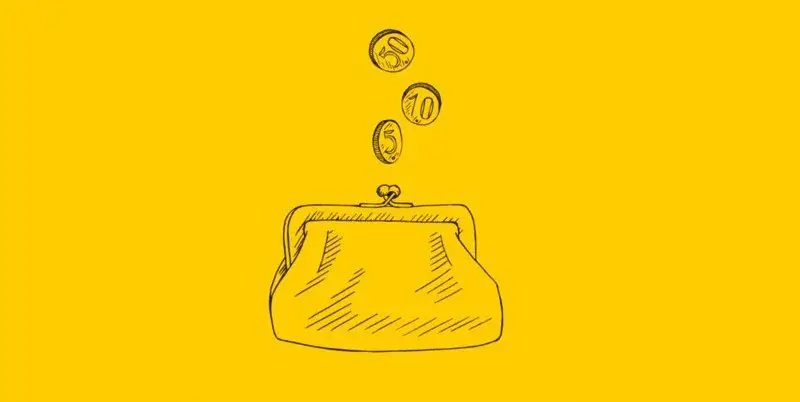
Cashback аныктамасы. Сыпаттамасы, функциялары, колдонулушу, параметрлери. Ар кандай банктардан кэшбэк, оң жана терс жактары
